Exchange admin center in Exchange Server
- 3/22/2021
- 11 minutes to read
-
-
 m
m -
 D
D -
 m
m -
 c
c -
 d
d -
+5
-
The Exchange admin center (EAC) is the web-based management console in Exchange Server that’s optimized for on-premises, online, and hybrid Exchange deployments. Die Exchange-Verwaltungskonsole wurde in Exchange Server 2013 eingeführt und ersetzt die Exchange-Verwaltungskonsole (EMC) und das Exchange Control Panel (ECP), die die beiden Verwaltungsschnittstellen in Exchange Server 2010 waren.
Suchen Sie nach der Exchange Online-Version dieses Themas? Siehe Exchange Admin Center in Exchange Online.
Suchen Sie nach der Exchange Online Protection-Version dieses Themas? Siehe Exchange Admin Center in Exchange Online-Schutz.
Zugriff auf die EXCHANGE-Verwaltungskonsole
Die URL der EXCHANGE-Verwaltungskonsole wird vom virtuellen Verzeichnis der Internetinformationsdienste (IIS) mit dem Namen ECP in den Clientzugriffsdiensten (Frontend) auf dem Postfachserver gesteuert. Ja, das virtuelle Verzeichnis heißt ECP, nicht EAC.
-
Interne URL: Standardmäßig enthält dieser Wert den vollqualifizierten Domänennamen (FQDN) des Exchange-Servers im Format
https://<ServerFQDN>/ecp. Beispiel:https://mailbox01.contoso.com/ecp. Um in einem Webbrowser auf dem Exchange-Server selbst auf die EAC zuzugreifen, können Sie den Werthttps://localhost/ecp. -
Externe URL: Standardmäßig ist dieser Wert nicht konfiguriert. Bevor Sie über das Internet eine Verbindung zur EAC herstellen können, müssen Sie die folgenden Einstellungen konfigurieren:
-
Der externe URL-Wert für das virtuelle ECP-Verzeichnis. Weitere Informationen finden Sie unter Schritt 4: Konfigurieren externer URLs unter Konfigurieren des Nachrichtenflusses und des Clientzugriffs auf Exchange-Servern.
-
Ein entsprechender Eintrag in Ihrem öffentlichen DNS.
-
Ein TLS-Zertifikat, das den Hostnameneintrag enthält oder mit ihm übereinstimmt. Sehr wahrscheinlich handelt es sich dabei um ein SAN-Zertifikat (Subject Alternative Name) oder ein Platzhalterzertifikat, da die meisten Clientdienste alle auf derselben Website auf dem Exchange-Server verfügbar sind. Weitere Informationen finden Sie unter Zertifikatanforderungen für Exchange-Dienste.
Nachdem Sie die Einstellungen konfiguriert haben, ähnelt ein allgemeiner externer URL-Wert für die EAC
https://mail.contoso.com/ecp.Hinweis: Externe Benutzer, die eine Verbindung zu Outlook im Web (früher bekannt als Outlook Web App) herstellen, benötigen ebenfalls Zugriff auf die EXCHANGE-Verwaltungskonsole, um auf ihre eigene Optionsseite zugreifen zu können. Sie können den externen Administratorzugriff auf die EAC deaktivieren, während Benutzer weiterhin auf ihre Optionsseite in Outlook im Web zugreifen können. Weitere Informationen finden Sie unter Deaktivieren des Zugriffs auf das Exchange Admin Center.
-
Der einfachste Weg, die internen und externen URL-Werte für die Exchange-Verwaltungskonsole zu finden (ohne die > virtuellen Verzeichnisse in der Exchange-Verwaltungskonsole selbst zu verwenden), besteht darin, das Cmdlet Get-EcpVirtualDirectory in der Exchange-Verwaltungsshell zu verwenden. Informationen zum Öffnen der Exchange-Verwaltungsshell in Ihrer lokalen Exchange-Organisation finden Sie unter Öffnen der Exchange-Verwaltungsshell.
Diese Beispiele zeigen Ihnen, wie Sie die internen und externen URL-Werte für die virtuellen EAC-Verzeichnisse in Ihrer Organisation ermitteln:
-
Führen Sie den folgenden Befehl aus, um die Werte auf allen Exchange-Servern in Ihrer Organisation zu ermitteln:
Get-EcpVirtualDirectory | Format-List Server,Name,*Url -
Führen Sie den folgenden Befehl aus, um die Werte auf dem Server mit dem Namen Mailbox01:
Get-EcpVirtualDirectory | Format-List Name,*Url -
Um den Wert für das virtuelle Verzeichnis mit dem Namen „ecp (Default Web Site)“ auf dem Server mit dem Namen Mailbox01 zu ermitteln, führen Sie den folgenden Befehl aus.
Get-EcpVirtualDirectory -Identity "Mailbox01\ecp (Default Web Site)" | Format-List *Url
Weitere Informationen finden Sie unter Get-EcpVirtualDirectory.
Wenn Sie sich in Exchange 2016 in einer Koexistenzumgebung mit Exchange 2010 befinden, steuert der Speicherort Ihres Postfachs das Standardverhalten zum Öffnen der EAC oder ECP:
-
Wenn sich Ihr Postfach auf dem Exchange 2010-Postfachserver befindet, wird standardmäßig die Exchange 2010-ECP abgerufen. Sie können auf die Exchange-Verwaltungskonsole zugreifen, indem Sie der URL die Exchange-Version hinzufügen (15 für Exchange 2013 und Exchange 2016). Um beispielsweise über die Clientzugriffsdienste (Frontend) auf dem Postfachserver Mailbox01 auf die EAC zuzugreifen, verwenden Sie die folgende URL:
https://Mailbox01/ecp/?ExchClientVer=15. -
Wenn sich Ihr Postfach auf einem Exchange 2016-Postfachserver befindet und Sie auf das ECP auf dem Exchange 2010-Clientzugriffsserver mit dem Namen CAS01 zugreifen möchten, verwenden Sie die folgende URL:
https://CAS01/ecp/?ExchClientVer=14.
Allgemeine Benutzeroberflächenelemente in der EAC
Der Abschnitt beschreibt die Benutzeroberflächenelemente, die in der EAC üblich sind.

1: Standortübergreifende Navigation
Mit der standortübergreifenden Navigation können Sie problemlos zwischen Ihren Exchange Online- und lokalen Exchange-Bereitstellungen wechseln. Wenn Sie keine Exchange Online-Organisation haben, gelangen Sie über den Office 365-Link zu einer Seite, auf der Pläne und Preise für Microsoft 365- und Office 365-Dienste verglichen werden.
2: Funktionsbereich
Der Funktionsbereich ist die erste Navigationsebene für die meisten Aufgaben, die Sie in der EAC ausführen, und ist nach den folgenden Funktionsbereichen gegliedert:
-
Empfänger: Verwalten von Postfächern, Gruppen, Ressourcenpostfächern (Raum- und Gerätepostfächer), Kontakten, freigegebenen Postfächern sowie Postfachmigrationen und -verschiebungen. Weitere Informationen finden Sie in den folgenden Themen:
-
Benutzerpostfächer in Exchange Server erstellen und Benutzerpostfächer verwalten
-
Verteilergruppen verwalten und dynamische Verteilergruppen verwalten
-
Gruppenpostfächer erstellen und verwalten
-
E-Mail-Kontakte verwalten und E-Mail-Benutzer verwalten
-
Freigegebene Postfächer im Exchange Admin Center erstellen
-
-
Berechtigungen: Verwalten von RBAC-Administratorrollen (Role-Based Access Control), Benutzerrollen und Outlook im Web-Richtlinien. Weitere Informationen finden Sie in den folgenden Themen.
-
Verwalten von Rollengruppen , Verwalten von Rollengruppenmitgliedern und Verwalten von Rollenzuweisungsrichtlinien.
-
Anzeigen oder Konfigurieren von Outlook im Web-Postfachrichtlinieneigenschaften
-
-
Compliance-Management: Hier verwalten Sie In-Place-eDiscovery, In-Place-Hold, Auditing (Postfach-Audit-Protokollierung und Administrator-Audit-Protokollierung), Data Loss Prevention (DLP), Aufbewahrungsrichtlinien, Aufbewahrungs-Tags und Journalregeln. Weitere Informationen finden Sie in den folgenden Themen:
-
In-Place eDiscovery in Exchange Server und In-Place Hold und Litigation Hold in Exchange Server
-
Protokollierung der Postfachüberwachung in Exchange Server und Protokollierung der Administratorüberwachung in Exchange Server
-
Verhinderung von Datenverlust in Exchange Server
-
Aufbewahrungsrichtlinien und Aufbewahrungs-Tags.
-
Journaling in Exchange Server
-
-
Organisation: Verwalten von Verbundfreigaben, Outlook-Apps und Adresslisten. Weitere Informationen finden Sie in den folgenden Themen:
-
Freigabe
-
Installieren oder Entfernen von Add-Ins für Outlook für Ihre Exchange 2013-Organisation
-
Adresslisten in Exchange Server
-
-
Schutz: Verwalten Sie den Antimalwareschutz für Ihre Organisation. Weitere Informationen finden Sie unter Antimalwareschutz in Exchange Server.
-
E-Mail-Fluss: Verwalten von E-Mail-Flussregeln (auch als Transportregeln bezeichnet), Zustellungsberichten, akzeptierten Domänen, Remotedomänen, E-Mail-Adressrichtlinien, Empfangsconnectors und Sendeconnectors. Weitere Informationen finden Sie in den folgenden Themen:
-
E-Mail-Flussregeln in Exchange Server
-
Verfolgen von Nachrichten mit Zustellungsberichten
-
Adresslisten in Exchange Server
-
Akzeptierte Domänen in Exchange Server
-
Entfernte Domänen
-
E-Mail-Adressrichtlinien in Exchange Server
-
Connectors empfangen
-
Connectors senden
-
-
Mobil: Verwalten Sie die mobilen Geräte, die Sie mit Ihrer Organisation verbinden können. Sie können den Zugriff auf Mobilgeräte und Postfachrichtlinien für Mobilgeräte verwalten. Weitere Informationen finden Sie in den folgenden Themen:
-
Mobile Geräte
-
Postfachrichtlinien für mobile Geräte
-
-
Öffentliche Ordner: Verwalten Sie öffentliche Ordner und Postfächer für öffentliche Ordner. Weitere Informationen finden Sie unter Öffentliche Ordner.
-
Unified Messaging: Verwalten von UM-Wählplänen und UM-IP-Gateways. (UM ist in Exchange 2019 nicht verfügbar.) Weitere Informationen finden Sie in den folgenden Themen:
-
UM-Wählpläne
-
UM-IP-Gateways
-
-
Server: Anzeigen und Verwalten von serverspezifischen Einstellungen, Datenbanken, Database Availability Groups (DAGs), virtuellen Verzeichnissen und Zertifikaten. Weitere Informationen finden Sie in den folgenden Themen:
-
POP3 und IMAP4 in Exchange Server
-
Konfigurieren des Startmodus auf einem Clientzugriffsserver und Konfigurieren des Startmodus auf einem Postfachserver
-
Wiederholungs-, Wiedervorlage- und Ablaufintervalle von Nachrichten
-
Konfigurieren der Nachrichtenverfolgung, der Konnektivitätsprotokollierung in Exchange Server und der Protokollprotokollierung
-
Verwalten von Outlook Anywhere
-
Postfach-Datenbankkopien verwalten
-
Datenbankverfügbarkeitsgruppen verwalten
-
Verwaltung virtueller Verzeichnisse
-
Zertifikatsverfahren in Exchange Server
-
-
Hybrid: Einrichten und Konfigurieren einer hybriden Organisation.
3: Registerkarten
Auf der Registerkarte Setup können Sie den Assistenten für die Hybridkonfiguration ausführen oder die Einstellungen Ihrer vorhandenen Hybridbereitstellung ändern.
4: Symbolleiste
Wenn Sie auf die meisten Registerkarten klicken, wird eine Symbolleiste angezeigt. Die Symbolleiste verfügt über Symbole, die bestimmte Aktionen ausführen. Die folgende Tabelle beschreibt die häufigsten Symbole und ihre Aktionen. Um die Aktion anzuzeigen, die einem Symbol (dem Titel des Symbols) zugeordnet ist, bewegen Sie den Mauszeiger einfach über das Symbol.
| Icon | Name | Action |
|---|---|---|
| Add, New | Create a new object. Some of these icons have an associated down arrow you can click to show additional objects you can create. For example, in Recipients > Mailboxes, clicking the down arrow displays User mailbox and Linked mailbox as additional options. |
|
| Edit | Edit an object. | |
| Delete | Delete an object. Some delete icons have a down arrow you can click to show additional options. | |
 |
Suche | Öffnen Sie ein Suchfeld, in dem Sie Text für ein Objekt eingeben können, das Sie finden möchten lange Liste von Objekten. |
| Aktualisieren | Aktualisieren Sie die Listenansicht. | |
| Weitere Optionen | Weitere Aktionen anzeigen, die Sie für die Objekte dieser Registerkarte ausführen können. Zum Beispiel in Empfänger > Postfächer Klicken Sie auf dieses Symbol zeigt die folgenden Optionen: Deaktivieren, Hinzufügen/ Entfernen von Spalten, Exportieren von Daten in eine CSV-Datei, Verbinden Sie ein Postfach und Erweiterte Suche. |
|
|
|
Pfeil nach oben und Pfeil nach unten | Verschieben Sie ein Objekt in der Liste nach oben oder unten, wenn die Reihenfolge wichtig ist. Zum Beispiel in Mail flow > E-Mail-Adresse Richtlinien klicken Sie auf den Pfeil nach oben, um die Richtlinie höher in der Liste zu bewegen, die die Priorität der Richtlinie erhöht, indem Sie angeben, welche Richtlinie zuerst angewendet wird. Mit diesen Pfeilen können Sie auch in der öffentlichen Ordnerhierarchie navigieren und Regeln in der Listenansicht nach oben oder unten verschieben. |
| Kopieren | Kopieren Sie ein Objekt, damit Sie Änderungen daran vornehmen können, ohne das ursprüngliche Objekt zu ändern. Wählen Sie beispielsweise in Berechtigungen > Administratorrollen eine Rolle aus der Listenansicht aus, und klicken Sie dann auf dieses Symbol, um eine neue Rollengruppe basierend auf einer vorhandenen zu erstellen. |
|
| Entfernen | Entfernen eines Elements aus einer Liste. Im Dialogfeld Berechtigungen für öffentliche Ordner können Sie beispielsweise Benutzer aus der Liste der Benutzer entfernen, die auf den öffentlichen Ordner zugreifen dürfen, indem Sie den Benutzer auswählen und auf dieses Symbol klicken. |
5: Listenansicht
Registerkarten, die viele Objekte enthalten, zeigen diese Objekte in einer Listenansicht an. Das sichtbare Limit in der EAC-Listenansicht beträgt ungefähr 20.000 Objekte. Paging ist enthalten, sodass Sie zu den Ergebnissen springen können, die Sie sehen möchten. In der Empfängerlistenansicht können Sie auch die Seitengröße konfigurieren und die Daten in eine CSV-Datei exportieren.
6: Detailbereich
Wenn Sie ein Objekt aus der Listenansicht auswählen, werden im Detailbereich weitere Informationen zu diesem Objekt angezeigt. Für einige Objekttypen enthält der Detailbereich Schnellverwaltungsaufgaben. Wenn Sie beispielsweise zu Empfänger >-Postfächer navigieren und ein Postfach aus der Listenansicht auswählen, wird im Detailbereich (neben anderen Optionen) eine Option zum Aktivieren oder Deaktivieren des Archivs für dieses Postfach angezeigt.
Bei einigen Objekttypen können Sie auch mehrere Objekte im Detailbereich bearbeiten. Sie können mehrere Objekte in der Listenansicht auswählen, indem Sie ein Objekt auswählen, die Umschalttaste gedrückt halten und ein Objekt weiter unten in der Liste auswählen, oder indem Sie die STRG-Taste gedrückt halten, während Sie jedes Objekt auswählen. Wenn die Massenbearbeitung für die ausgewählten Objekttypen verfügbar ist, werden die verfügbaren Optionen im Detailbereich angezeigt. Wenn Sie beispielsweise bei >-Postfächern Empfänger mehrere Postfächer desselben Typs auswählen, ändert sich der Titel des Detailbereichs in Massenbearbeitung, und Sie können Kontakt- und Organisationsinformationen, benutzerdefinierte Attribute, Postfachkontingente, Outlook im Web-Einstellungen und mehr aktualisieren.
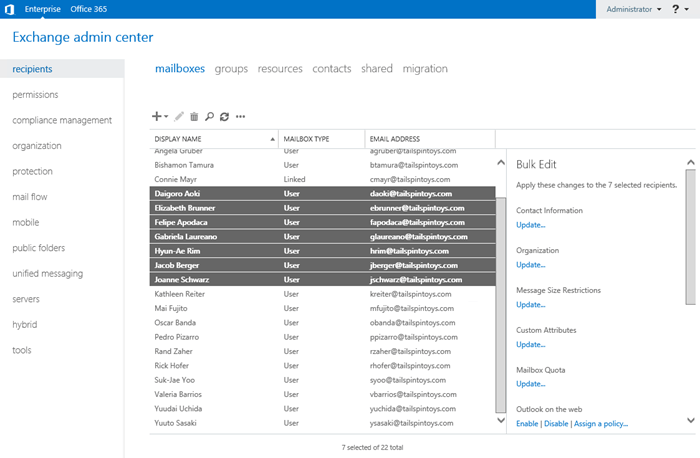
7: Benachrichtigungen
Die EAC enthält einen Benachrichtigungsanzeiger, der Informationen zu:
-
Ablaufende und abgelaufene Zertifikate.
-
Der Status von Postfachverschiebungen und -migrationen (auch als Postfachreplikationsdienstaufgaben oder MRS-Aufgaben bezeichnet). Sie können den Benachrichtigungs-Viewer auch verwenden, um E-Mail-Benachrichtigungen zu diesen Aufgaben zu erhalten.
-
Exportieren von Postfachinhalten nach .pst-Dateien.
Um den Benachrichtigungsanzeiger ein- oder auszublenden, klicken Sie auf das Symbol ( ).
).
Benachrichtigungen sind Warnungen, die an das Schiedspostfach mit dem Namen FederatedEmail.4c1f4d8b-8179-4148-93bf-00a95fa1e042 gesendet werden. Die EAC überprüft dieses Postfach alle 30 Sekunden auf Warnungen. Benachrichtigungen verbleiben im Mailbox-Arbitration, bis sie von der Komponente entfernt werden, die sie gesendet hat, oder bis sie ablaufen (sie sollten nach 30 Tagen vom Assistenten für verwaltete Ordner entfernt werden).
Sie können auch das Cmdlet Get-Notification in der Exchange-Verwaltungsshell verwenden, um weitere Details zu Benachrichtigungen anzuzeigen, und das Cmdlet Set-Notification, um Benachrichtigungs-E-Mails für zukünftige Benachrichtigungen anzufordern.
8: Me-Kachel und Hilfe
Mit der Me-Kachel können Sie sich von der EAC abmelden und sich als anderer Benutzer anmelden, indem Sie auf das Dropdown-Menü neben Ihrem Kontonamen klicken.
Klicken Sie auf das Hilfesymbol (![]() ), um den Hilfeinhalt für die Registerkarte anzuzeigen, auf der Sie sich gerade befinden. Wenn Sie auf das Dropdown-Menü neben dem Hilfesymbol klicken, können Sie die folgenden zusätzlichen Aktionen ausführen:
), um den Hilfeinhalt für die Registerkarte anzuzeigen, auf der Sie sich gerade befinden. Wenn Sie auf das Dropdown-Menü neben dem Hilfesymbol klicken, können Sie die folgenden zusätzlichen Aktionen ausführen:
-
Hilfeblase deaktivieren: Die Hilfeblase zeigt kontextbezogene Hilfe für Felder an, wenn Sie Objekte in der Verwaltungskonsole erstellen oder bearbeiten. Von hier aus können Sie die Hilfeblase für alle Felder in der EAC global deaktivieren oder aktivieren.
-
Leistungskonsole: Die Leistungskonsole zeigt viele Zähler an, die sich auf die Leistung der EAC beziehen.
-
Urheberrecht und Datenschutz: Klicken Sie auf diese Links, um die Urheberrechts- und Datenschutzinformationen für Exchange Server zu lesen.
Unterstützte Browser
Die Unterstützungsstufen für Betriebssystem- und Browserkombinationen, die Sie für den Zugriff auf die EAC verwenden können, sind in den folgenden Tabellen beschrieben.
Hinweise:
-
Die Unterstützungsstufen für die EAC sind:
-
Unterstützt: Alle Funktionen und Features werden unterstützt und wurden vollständig getestet.
-
Nicht unterstützt: Die Kombination aus Browser und Betriebssystem wird nicht unterstützt oder wurde nicht getestet. Weitere Informationen zu unterstützten Versionen von Internet Explorer unter Windows finden Sie unter Ankündigung des Internet Explorer-Supports.
-
n/a: Die Kombination von Browser und Betriebssystem ist nicht möglich. Zum Beispiel ein älterer Browser auf einem neueren Betriebssystem oder umgekehrt.
-
-
Nicht aufgelistete Kombinationen aus Betriebssystem und Browser werden nicht unterstützt. Dazu gehören iOS und Android.
-
Plug-Ins von Drittanbietern können bei unterstützten Browsern Probleme mit der Zugriffssteuerung verursachen.
Client-Betriebssysteme
| Webbrowser | Windows 7 | Fenster 8.1 | Windows 10 | Mac OS X | Linux |
|---|---|---|---|---|---|
| Internet Explorer 9 | Unsupported | n/a | n/a | n/a | n/a |
| Internet Explorer 10 | Unsupported | n/a | n/a | n/a | n/a |
| Internet Explorer 11 | Supported | Supported | Supported | n/a | n/a |
| Microsoft Edge | n/a | n/a | Supported | n/a | n/a |
| Mozilla Firefox latest version or one previous | Supported | Supported | Supported | Supported | Supported |
| Apple Safari 6 or later versions | n/a | n/a | n/a | Supported | n/a |
| Google Chrome latest version or one previous | Supported | Supported | Supported | Supported | Supported |
Windows Server operating systems
| Web browser | Windows Server 2008 R2 | Windows Server 2012 | Windows Server 2012 R2 | Windows Server 2016 |
|---|---|---|---|---|
| Internet Explorer 9 | Unsupported | n/a | n/a | n/a |
| Internet Explorer 10 | Unsupported | Supported | n/a | n/a |
| Internet Explorer 11 | Supported | n/a | Supported | Supported |
Leave a Reply